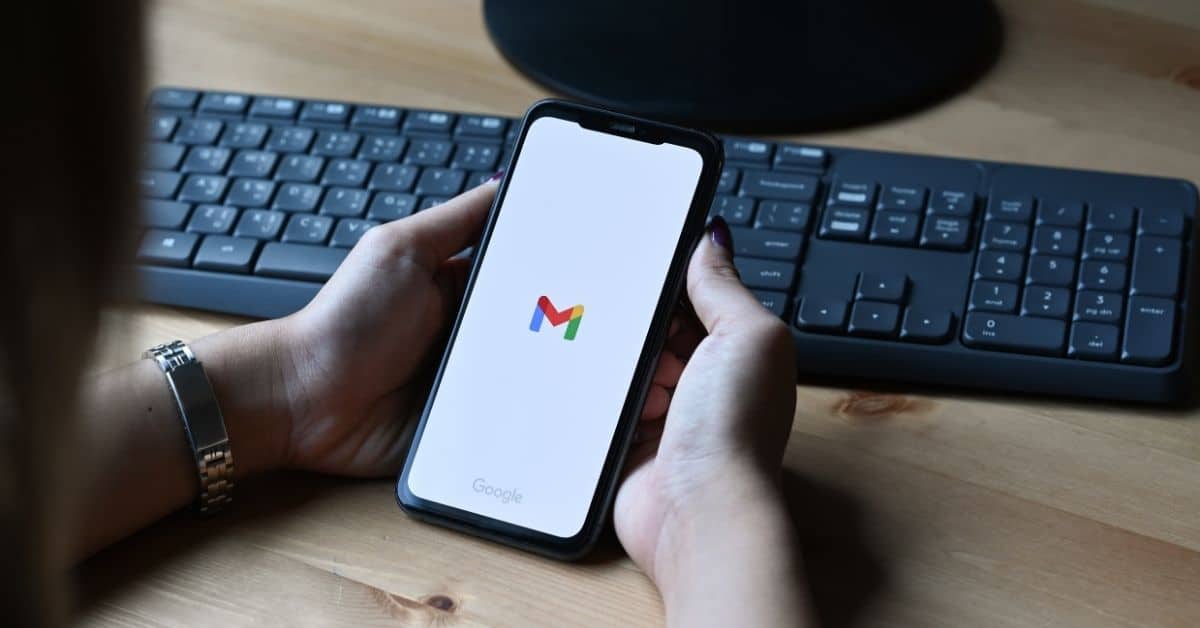Gmail 받아쓰기 방법
받아쓰기 기능을 사용하여 음성으로 Gmail용 이메일을 입력하는 방법을 알아보려면 아래 단계에 따라 메시지를 음성으로 변환하십시오.
- 기기에서 Gmail 앱을 열거나 웹브라우저에서 엽니다.
- 아이디와 비밀번호를 사용하여 Gmail 계정에 로그인하십시오.
- 오른쪽 하단에서 작성을 탭합니다. (더하기 기호)
- To 필드에 새 페이지가 나타납니다. 받는 사람의 이메일 ID를 추가합니다. (원하는 경우 참조 및 숨은 참조 필드에 수신자를 추가하십시오).
- 그 아래에 주제를 추가합니다.
- 그런 다음 하단의 마이크 아이콘을 클릭하여 본문에 메시지를 받아쓰세요. 참고: 웹 브라우저의 경우 음성 입력, Gmail 받아쓰기 등과 같은 확장 프로그램이 필요할 수 있습니다. 확장 프로그램은 Gmail, Outlook, LinkedIn 및 Zoom과 같은 다양한 언어와 플랫폼을 지원합니다. 커서 옆에 있는 드롭다운을 클릭하여 말할 언어를 선택합니다. 또한 다른 애플리케이션이나 웹 페이지에서 마이크를 사용하고 있지 않은지 확인하십시오.
- 문장 부호를 삽입하거나 간단한 서식 지정 작업을 수행하려면 다음 중 하나를 수행하십시오. · “느낌표”, “물음표” 및 “쉼표”와 같은 문장 부호의 이름을 말합니다. Return 키를 한 번 누르는 것) 또는 “새 단락”(Return 키를 두 번 누르는 것과 동일). 받아쓰기를 마치면 새 줄이나 새 단락이 나타납니다.
- 텍스트를 시작할 위치에 커서를 놓습니다. 말하기 시작하십시오.
- 페이지 상단에서 보내기(오른쪽 상단의 화살표 표시)를 누릅니다.
- 굵게 표시하거나 텍스트 색상을 변경하는 등 서식을 추가하려면 서식을 지정하려는 텍스트를 선택한 다음 A를 탭합니다.
음성 입력을 위한 키보드 단축키는 무엇입니까
음성 입력을 위한 키보드 단축키:
- Windows의 경우 ‘Ctrl+Shift+S’입니다.
- macOS의 경우 ‘Command+Shift+S’입니다.
- 도구 탭으로 이동하여 음성 입력을 선택할 수도 있습니다.
- 마이크가 나타납니다. 콘텐츠를 받아쓰기 시작하려면 클릭하세요.
컴퓨터에서 이메일을 보내는 방법
Gmail에 대한 받아쓰기가 포함된 이메일을 보내려면 아래 단계를 따르십시오.
- 컴퓨터 또는 Chromebook에서 Google Chrome과 같은 브라우저에서 Gmail로 이동하거나 컴퓨터에 Gmail을 설치합니다.
- 왼쪽 상단에서 작성을 클릭합니다. ‘받는 사람’ 필드에서 수신자를 추가합니다. 수신자를 추가할 수도 있습니다.
- “Cc” 및 “Bcc” 입력란
- 텍스트 필드에 “+ 기호” 또는 “@멘션” 및 연락처 이름을 사용하여 메시지를 작성할 때
- 제목 추가
- 메시지를 작성하거나 받아쓰기
- 페이지 하단에서 보내기를 클릭합니다.
- 도움말: 라벨을 사용하여 만든 개별 수신자와 연락처 그룹을 추가하려면 받는 사람을 클릭하세요.
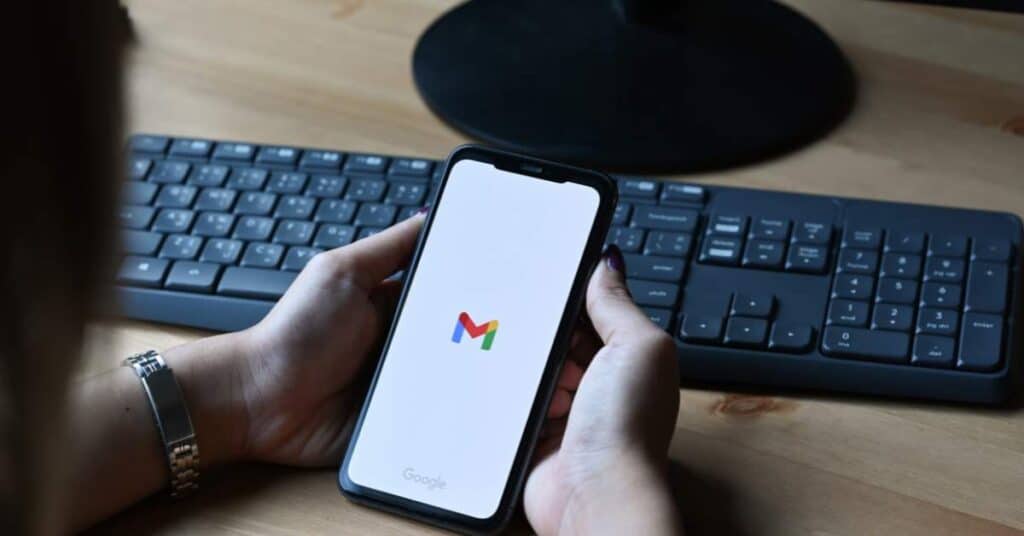
전화로 이메일을 보내는 방법
- Android 또는 iOS(iPhone, Mac 및 기타 Apple 장치) 또는 태블릿에서 Gmail 앱을 엽니다.
- 아이디와 비밀번호를 사용하여 Gmail 계정에 로그인하십시오.
- 오른쪽 하단에서 작성을 탭합니다. (더하기 기호)
- To 필드에 새 페이지가 나타납니다. 받는 사람의 이메일 ID를 추가합니다. (원하는 경우 참조 및 숨은 참조 필드에 수신자를 추가하십시오).
- 그 아래에 주제를 추가합니다.
- 그리고 본문에 메시지를 쓰거나 구술하십시오.
- 페이지 상단에서 보내기(오른쪽 상단의 화살표 표시)를 누릅니다.
- 참고: 굵게 표시하거나 텍스트 색상 변경과 같은 서식을 추가하려면 서식을 지정할 텍스트를 선택한 다음 A를 누릅니다.
자주 묻는 질문
지메일이란?
Google Gmail은 Google에서 제공하는 무료 이메일 서비스입니다. 이것은 완전 무료 및 다중 장치라는 점에서 구별되며 인터넷 연결이 있는 모든 장치에서 액세스할 수 있습니다.
Google 크롬 확장 프로그램을 사용하면 Gmail 음성 입력이 쉽습니다. 마이크를 활성화하고 모든 메시지 내에서 음성으로 작성할 수 있습니다. 이메일 받아쓰기 및 음성 명령 덕분에 더 빠르게 작업할 수 있습니다.
시작하기 전에 음성 인식 활성화가 완료되었고 장치에서 마이크를 사용할 수 있는 권한이 있는지 확인하십시오.